วิธีสำรองข้อมูล iPhone, iPad และ Mac – สุดยอดคู่มือ
เผยแพร่แล้ว: 2018-04-18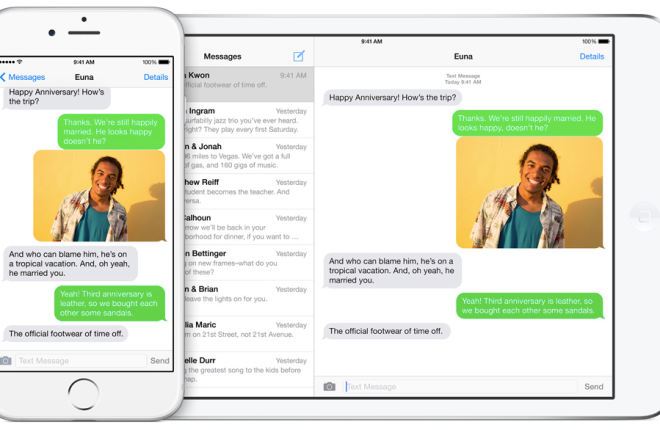
ฉันเป็นแฟนตัวยงของการปกป้องและมีแผนการกู้คืนข้อมูลทั้งหมดโดยการสำรองข้อมูล ตั้งแต่อุปกรณ์เทคโนโลยี ตั้งแต่แล็ปท็อป แท็บเล็ต โทรศัพท์ และแม้แต่สมาร์ทวอทช์ การจัดเก็บข้อมูลบนอุปกรณ์ใด ๆ โดยไม่มีแผนสำรองมีความเสี่ยงสูง
มีการดำเนินการค้นหาอย่างเป็นระบบ ควบคู่ไปกับผลิตภัณฑ์ที่ผ่านการทดลองจำนวนมากผ่านกระบวนการที่เชื่อถือได้และวิธีการที่ปลอดภัย สิ่งนี้นำไปสู่การก่อตัวของแนวทางที่ดีที่สุดเพื่อให้แน่ใจว่ามีแผนสำรองสำหรับทุกข้อมูล
คุณอาจเก็บรูปภาพเก่าหรือใหม่ รักษาความปลอดภัยข้อมูลหรือรายละเอียดส่วนตัว ติดตามการเขย่าเบา ๆ ทุกวัน ข้อมูลและความรู้ทุกอย่างที่คุณต้องการในการปกป้องหรือกู้คืนข้อมูลและสำรองข้อมูลอุปกรณ์ของคุณอยู่ที่นี่แล้ว ไม่ว่าจะเป็น iPad, iPhone หรือ Mac คลิกที่ลิงค์เพื่อข้ามไปด้านล่าง
- การรักษาความปลอดภัยและการสำรองข้อมูล Mac ของคุณ
- บริการสำรองข้อมูลที่ดีที่สุดสำหรับ Mac
- Hybrid Local และ Cloud Backup Services หรือ Mac
- วิธีสำรองข้อมูล Mac ของคุณ
- การสำรองข้อมูลในเครื่อง
- สำรองข้อมูลนอกสถานที่
- การสำรองข้อมูลบนคลาวด์
- การรักษาความปลอดภัยและการสำรองข้อมูล iPhone และ iPad
- แอพที่เก็บข้อมูลบนคลาวด์
- ทำไมคุณถึงต้องการแผนสำรอง
- การกู้คืนข้อมูลจากการสำรองข้อมูล
- ที่เก็บข้อมูลบนคลาวด์ฟรี – สิ่งที่คุณต้องรู้!
- สุดยอดแฟลชไดรฟ์เพื่อสำรองข้อมูล iPhone ของคุณ
- แอพที่เก็บข้อมูลบนคลาวด์
การรักษาความปลอดภัยและการสำรองข้อมูล Mac ของคุณ
ลิงค์ด่วน
- การรักษาความปลอดภัยและการสำรองข้อมูล Mac ของคุณ
- วิธีสำรองข้อมูล Mac ของคุณ
- การสำรองข้อมูลในเครื่องสำหรับ Mac
- Time Machine คืออะไรและใช้งานอย่างไร
- 'โคลน' สำหรับการสำรองข้อมูลในเครื่อง
- สำรองข้อมูลนอกสถานที่สำหรับ Mac
- การสำรองข้อมูลออนไลน์หรือบนคลาวด์สำหรับ Mac
- บริการสำรองข้อมูลที่ดีที่สุดสำหรับ Mac
- บริการสำรองข้อมูลออนไลน์
- Backblaze
- ฉันขับ
- คาร์บอนไดออกไซด์
- โปรแกรมฮาร์ดไดรฟ์สำรองข้อมูลภายนอก
- โคลนคัดลอกคาร์บอน
- SuperDuper
- Mac Backup Guru
- Hybrid Local และ Cloud Backup Services หรือ Mac
- อะโครนิส
- การรักษาความปลอดภัยและการสำรองข้อมูล iPhone และ iPad
- แอพที่เก็บข้อมูลบนคลาวด์
- กล่อง
- Google ไดรฟ์
- SugarSync
- Dropbox
- วันไดรฟ์
- ทำไมคุณถึงต้องการแผนสำรอง
- ทำไมอุปกรณ์ของคุณต้องสำรองข้อมูล
- กำลังสำรองแอพ
- การกู้คืนข้อมูลสำรอง
- ที่เก็บข้อมูลบนคลาวด์ฟรี – สิ่งที่คุณต้องรู้
- สุดยอดแฟลชไดรฟ์เพื่อสำรองข้อมูล iPhone ของคุณ
- อุปกรณ์เสริม iPhone Lightning Flash Drive Adapter
- แฟลชไดรฟ์ iPhone Omars
- HooToo iPhone iPad FlashDrive
- แฟลชไดร์ฟมือถือ SanDisk iXpand
- แฟลชไดรฟ์ที่ผ่านการรับรอง iDiskk MFI
- แฟลชไดรฟ์ SanDisk สำหรับ iPad และ iPhone
ทุกคนที่คุ้นเคยกับอุตสาหกรรมเทคโนโลยี มีประสบการณ์ด้านเทคโนโลยีสารสนเทศ หรือเพื่อนร่วมงานของคุณที่มุ่งเน้นระบบคอมพิวเตอร์เป็นอย่างดี จะโน้มน้าวคุณเสมอว่าการสำรองข้อมูลของคุณมีความสำคัญเพียงใด หากสิ่งเหล่านี้มีประโยชน์สำหรับคุณอย่างแท้จริง
ไม่ว่า Mac ของคุณจะใหม่และใหม่แค่ไหน แต่ก็ยังไม่สมบูรณ์แบบ เป็นเครื่องที่มนุษย์สร้างขึ้นและสามารถทำได้ และมีแนวโน้มที่จะทำงานผิดปกติ
การที่ในใจคุณปลอดภัยโดยไม่มีวิธีการกู้คืนหรือการสำรองข้อมูล จากนั้นหน้าจอระบบของคุณจะเริ่มแตก หรือคุณได้ยินเสียงที่คุณไม่ชอบที่จะได้ยินเมื่อคุณเปิดเครื่อง Mac
วี
คุณจะเกลียดตัวเองที่คิดว่าคุณกำลังจะสูญเสียข้อมูลส่วนใหญ่ของคุณ ที่นี่ คุณมั่นใจได้ว่าคุณจะได้รับการสอนเกี่ยวกับวิธีการเก็บไฟล์ของคุณไว้ด้วยบริการสำรองข้อมูลออนไลน์และอุปกรณ์จัดเก็บข้อมูลภายนอก
วิธีสำรองข้อมูล Mac ของคุณ
มีหลายวิธีที่คุณสามารถสำรองข้อมูลบนอุปกรณ์ Mac ของคุณ ซึ่งรวมถึงโปรแกรมสำรองข้อมูลในตัวสำหรับอุปกรณ์ Mac ที่เรียกว่า Time Machine คุณยังสามารถใช้บริการโคลนหรือบริการบนคลาวด์ได้ มีแม้กระทั่งวิธีการที่คุณสามารถสำรองและจัดเก็บไฟล์เดสก์ท็อปและผู้ติดต่อใน iCloud
คุณจำเป็นต้องสำรองข้อมูล Mac ของคุณ อาจไม่ใช่วันนี้ หรือแม้แต่พรุ่งนี้ หรือเดือนนี้ หรือปี แต่ถึงเวลาที่คุณจะสูญเสียไฟล์ที่เกี่ยวข้องในที่สุด และคุณจะเสียใจที่ไม่ได้ดำเนินการสำรองข้อมูลบนอุปกรณ์ของคุณ คุณไม่ต้องการให้เกิดขึ้น
ตอนนี้ฉันไม่อยากทำให้คุณตกใจ แต่คุณต้องสำรองข้อมูลเดี๋ยวนี้ นี่คือวิธี
การสำรองข้อมูลในเครื่องสำหรับ Mac
เมื่อดำเนินการสำรองข้อมูลในเครื่องแล้ว จะเป็นการลบข้อมูลทั้งหมดออกจากอุปกรณ์ Mac ของคุณ แล้วนำไปวางบนไดรฟ์อื่นที่อยู่ในบ้านหรือที่ทำงานของคุณ สำเนาทั้งสองชุดจะอยู่ในตำแหน่งเดียวกัน เพื่อให้สามารถเข้าถึงได้ง่ายเมื่อจำเป็น และหากเกิดเหตุการณ์เลวร้ายกับสำเนาต้นฉบับ คุณสามารถกู้คืนด้วยเวอร์ชันที่อัปเดตได้
แม้ว่าจะมีหลายวิธีที่คุณสามารถสำรองข้อมูล Mac ของคุณได้ แต่คำแนะนำแรกคือการใช้คุณลักษณะ Time Machine ในตัวของ Apple
Time Machine คืออะไรและใช้งานอย่างไร
Time Machine สามารถอ้างได้อย่างสบายว่าเป็นวิธีที่ง่ายที่สุดในการดำเนินการสำรองข้อมูลในเครื่อง ฟีเจอร์นี้มีอยู่ใน macOS เนื่องจากไม่มีซอฟต์แวร์ให้ซื้อเพิ่มเติม คุณจะต้องมีไดรฟ์ภายนอกเพื่อเริ่มการทำงานนี้ Time Machine รวมอยู่ในอุปกรณ์จัดเก็บข้อมูลขนาดใหญ่ยอดนิยมเพื่อให้คุณปรับขนาดได้มากเท่าที่จำเป็น
หากคุณเป็นมือใหม่ในการสำรองข้อมูลและต้องการเรียนรู้วิธีตั้งค่าและลืมให้เร็วที่สุดเท่าที่จะเป็นไปได้ คุณควรพิจารณาซื้อเราเตอร์ Apple Airport Time Capsule เราเตอร์ Apple capsule เป็นเราเตอร์ Wi-Fi ที่ฝังอยู่ในฮาร์ดไดรฟ์
เพื่อความเป็นธรรม แม้ว่าเราเตอร์ Wi-Fi จะสามารถแข่งขันกับอัตราความเร็วของตลาดในปัจจุบันได้ แต่ซอฟต์แวร์ยังไม่ได้รับการอัปเกรดในช่วงหลายปีที่ผ่านมา และการขาดแคลนเทคโนโลยีเครือข่ายสมัยใหม่อย่างเมชก็เป็นเรื่องที่น่ากังวล อย่างไรก็ตาม หากคุณกำลังพิจารณาเทคโนโลยีนี้อยู่ ให้ซื้อ Time Capsule เสียบปลั๊ก คลิกเริ่ม และคุณก็พร้อมแล้ว
แม้ว่าฉันจะใช้วิธีอื่นบ่อยครั้ง แต่วิธี Time Capsule อยู่ในระดับสูงของรายการที่ใช้บ่อยของฉัน สิ่งนี้ทำให้ฉันสงบลงเพราะฉันรู้โดยไม่คำนึงถึงความล้มเหลวในอุปกรณ์ของฉัน อุปกรณ์ Mac ทั้งหมดจะได้รับการสำรองข้อมูลระดับฐานทุกๆ สองสามชั่วโมง
'โคลน' สำหรับการสำรองข้อมูลในเครื่อง
การโคลนเป็นการสร้างแบบจำลองของไดรฟ์ของคุณในกรณีที่เกิดปัญหา ดังนั้น หากมีอะไรเกิดขึ้นกับไดรฟ์ คุณสามารถทำงานผ่านโคลนต่อไปได้ จนกว่าคุณจะมีเวลาดูในไดรฟ์หลักและกู้คืนข้อมูลของคุณ
ซอฟต์แวร์ที่ฉันเชื่อถือสำหรับการโคลนไดรฟ์คือ SuperDuper ซึ่งฉันหมุนไปมาระหว่างอุปกรณ์สองเครื่องเพื่อวัตถุประสงค์ในการสำรองข้อมูลที่แตกต่างกัน ในกรณีที่ไดรฟ์ใดล้มเหลว ฉันจะจำกัดโอกาสที่จะสูญเสียไฟล์ใด ๆ ของฉัน คุณยังสามารถใช้ Carbon Copy Cloner เป็นตัวเลือกอื่นเพื่อดำเนินการเดียวกัน
สำรองข้อมูลนอกสถานที่สำหรับ Mac
การมีไฟล์สำรองสองไฟล์ในตำแหน่งเดียวกันดูเหมือนจะเป็นความคิดที่ดี จนกว่าจะเกิดกรณีการโจรกรรม ไฟไหม้ หรือภัยธรรมชาติ วิธีนี้มักจะขจัดโอกาสในการกู้คืนข้อมูลของคุณ การใช้ที่บ้านหรือที่ทำงานของคุณเป็นตำแหน่งหลักเพื่อให้ Mac และข้อมูลสำรองของคุณยังคงไม่ปลอดภัยต่อข้อมูลของคุณ
เพื่อลดความเสี่ยงของเหตุการณ์ดังกล่าว คุณควรนำไดรฟ์ของคุณอย่างน้อยหนึ่งรายการไปเก็บไว้ในตำแหน่งทางกายภาพอื่น ตำแหน่งนี้ควรมีมาตรการรักษาความปลอดภัยที่มีเทคโนโลยีสูง เพื่อให้คุณมั่นใจได้ว่าไดรฟ์สำรองของคุณปลอดภัยที่นั่น ควรจะไกลพอที่ความเป็นไปได้ของภัยพิบัติใดๆ ที่ส่งผลต่อความเร็วของคุณจะไม่แพร่กระจายไปยังตำแหน่งรอง
ดังนั้น ไม่ควรเป็นพ่อแม่ เพื่อนบ้าน สำนักงาน หรือพี่น้องของคุณ การใช้บริการตู้นิรภัยที่ธนาคารหรือหน่วยจัดเก็บที่อยู่ห่างจากบ้านของคุณพอสมควร เหมาะอย่างยิ่งสำหรับการสร้างการสำรองข้อมูลนอกสถานที่
วิธีที่สะดวกที่สุดในการทำเช่นนี้คือการสลับไดรฟ์ระหว่างตำแหน่งในพื้นที่และนอกสถานที่เป็นระยะๆ ขึ้นอยู่กับความต้องการของคุณ อาจเป็นสัปดาห์ รายปักษ์ หรือต่อเดือน
คุณเพียงแค่นำไดรฟ์ที่มีข้อมูลสำรองล่าสุดจากตำแหน่งในพื้นที่ของคุณไปยังตำแหน่งนอกไซต์ เพื่อให้คุณสามารถอัปเดตอันที่เก่ากว่าได้ จากนั้นคุณทำซ้ำขั้นตอนนี้
วิธีนี้เป็นตัวเลือกที่ดีที่สุดหากคุณเป็นเจ้าของข้อมูลส่วนบุคคล สุขภาพ และการเงินที่ละเอียดอ่อน ซึ่งคุณไม่เชื่อถือบริการออนไลน์บนคลาวด์ในการรักษาความปลอดภัย
การสำรองข้อมูลออนไลน์หรือบนคลาวด์สำหรับ Mac
แม้ว่าการสำรองข้อมูลในเครื่องและนอกสถานที่จะสะดวกและเชื่อถือได้ แต่เราอยู่ในยุคของเครือข่ายออนไลน์ และตัวเลือกการจัดเก็บข้อมูลบนคลาวด์ก็มีข้อดี
เช่นเดียวกับ Time Capsule และ Time Machine การสำรองข้อมูลออนไลน์คืออนาคต สิ่งที่คุณต้องทำคือชำระค่าสมัครสมาชิก ดาวน์โหลดแอปยูทิลิตี้ เปิดใช้งาน และมันเริ่มบันทึกข้อมูลของคุณไปยังคลาวด์โดยอัตโนมัติเป็นก้อนขนาดยักษ์ รวมถึงอัปเดตเมื่อมีเนื้อหาเพิ่มเติมเข้ามา
คุณยังมีคุณสมบัติการแบ่งปันสำหรับคุณ รับและส่งฮาร์ดไดรฟ์อย่างถูกต้อง หากคุณต้องการแบ่งปันข้อมูลจำนวนมากหรือกู้คืนไฟล์จำนวนมาก Carbonite และ BackBlaze นำเสนอบริการที่ดีที่สุดที่สามารถเชื่อถือได้ในการรักษาความปลอดภัยไฟล์ของคุณ
บริการสำรองข้อมูลที่ดีที่สุดสำหรับ Mac
บริการสำรองข้อมูลออนไลน์
บริการเหล่านี้เป็นบริการสำรองข้อมูลออนไลน์ที่ต้องการซึ่งรับประกันว่าข้อมูลของคุณได้รับการรักษาความปลอดภัยอย่างสมบูรณ์และปลอดภัยในสถานที่ห่างไกล ที่นี่ คุณไม่จำเป็นต้องเครียดกับการเชื่อมต่อแบบมีสายกับอุปกรณ์จัดเก็บข้อมูลภายนอก ข้อมูลของคุณไปกับคุณทุกที่หากได้รับการสำรองข้อมูลออนไลน์ ไม่ว่าคอมพิวเตอร์ของคุณจะเสียหายหรือไม่ ข้อมูลของคุณจะปลอดภัย
Backblaze
หนึ่งในข้อเสนอที่ดีที่สุดที่คุณจะได้รับหากคุณกำลังมองหาแผนดีๆ ที่มีตัวเลือกและตัวเลือกมากมายคือ Backblaze นอกจากนี้ยังลดความซับซ้อนอีกด้วย โดยจะเลือกข้อมูลที่คุณต้องการสำรองโดยอัตโนมัติ แม้ว่าคุณจะไม่ต้องการปรับแต่งตัวเลือกการสำรองข้อมูลก็ตาม อาจเป็นเพราะว่าข้อมูลจำนวนมากในคอมพิวเตอร์ของคุณมีจำนวนมาก
คุณสามารถเลือกเลือกข้อมูลที่คุณไม่ต้องการให้ Backblaze สำรองข้อมูลด้วยตนเอง คุณสมบัติที่หายากอีกอย่างหนึ่งใน Backblaze คือคุณสามารถดาวน์โหลดเครื่องมือเฉพาะที่ช่วยในการติดตามตำแหน่งของ Mac ของคุณในกรณีที่ตกไปอยู่ในมือของผู้ไม่หวังดีหรือหลงทาง
ช็อก! ที่น่าประหลาดใจอีกอย่างคือ คุณยังคงปลอดภัยด้วย Backblaze หากคุณทำอุปกรณ์หาย เกิดขัดข้องหรือเกิดข้อผิดพลาด และคุณต้องกู้คืนข้อมูลทั้งหมดที่จัดเก็บไว้ใน Backblaze คุณสามารถสั่งซื้อแฟลชไดรฟ์ USB หรือฮาร์ดไดรฟ์ได้เช่นกัน และ พวกเขาจะ FedEx สะดวกถึงหน้าประตูคุณ
ฉันขับ
iDrive เป็นแพลตฟอร์มออนไลน์ของบริการสำรองข้อมูลอเนกประสงค์ที่ให้คุณโต้ตอบกับอุปกรณ์หลายเครื่องเพื่อความปลอดภัยในการสำรองข้อมูลเต็มรูปแบบ นอกจากนี้ คุณสามารถเลือกรวมบัญชีได้มากเท่าที่เป็นไปได้
ด้วย IDrive คุณจะได้รับอุปกรณ์จัดเก็บข้อมูลภายนอก ฮาร์ดไดรฟ์สำหรับอัปโหลดข้อมูลทั้งหมดของคุณ โดยรวมแล้ว คุณสามารถสำรองข้อมูลโซเชียลมีเดียของคุณ หลังจากนั้นคุณจะส่งคืนให้พวกเขา จากนั้นพวกเขาก็จะรับผิดชอบเองในการรักษาความปลอดภัยข้อมูลของคุณหลังจากส่งกลับคืนสู่พวกเขา ที่น่าสนใจคือมันสามารถใช้ได้กับ Mac, PC และอุปกรณ์มือถือ
IDrive เป็นบริการสำรองข้อมูลออนไลน์ที่ดีกว่าที่มีทุกสิ่งที่คุณต้องการเพื่อรักษาความปลอดภัยข้อมูลของคุณและอีกมากมาย คุณได้รับมากกว่าค่าบริการเมื่อเทียบกับคู่แข่งรายอื่น ประโยชน์มากมายตั้งแต่การรวมโปรแกรมสำรวจไฟล์ การสำรองข้อมูลแบบไม่หยุดนิ่ง อุปกรณ์หลายเครื่องต่อบัญชี การกระจายไฟล์และการเก็บถาวร และอื่นๆ
คุณสามารถเข้าถึงแผนพื้นที่เก็บข้อมูล 2 TB ได้ในราคาเพียง 70 ดอลลาร์ต่อปี ที่น่าสนใจคือ คุณสามารถเริ่มต้นด้วยผู้ใช้พื้นฐาน 5GB ได้ฟรีด้วย IDrive
คาร์บอนไดออกไซด์
สำหรับผู้ที่ไม่ได้พยายามใช้บริการสำรองข้อมูลออนไลน์และกำลังพยายามบันทึกข้อมูลของคุณในที่ห่างไกล Carbonite เป็นตัวเลือกที่เชื่อถือได้สำหรับคุณจำนวนมาก
ปรับตัวได้ง่ายโดยแนบความเครียดน้อยลง พร้อมแผนสำรองข้อเสนอแนะรวมอยู่ด้วย คุณยังสามารถเลือกที่จะตั้งเวลาสำรองสำหรับข้อมูลของคุณในช่วงเวลาที่สะดวกยิ่งขึ้น ดังนั้นอินเทอร์เน็ตที่ไม่ดีไม่ควรหยุดคุณจากการรักษาความปลอดภัยข้อมูลด้วย Carbonite ที่อยู่ข้างคุณ อย่าตกใจเมื่อคุณต้องการทำธุระอื่นบนคอมพิวเตอร์ของคุณ , Carbonite จะไม่ลืมเวลาที่กำหนดไว้สำหรับการทำงาน
พวกเขายังมีข้อเสนอพิเศษสำหรับบริการสำรองข้อมูลออนไลน์บนระบบเดียว Carbonite ยังเก็บบันทึกการเปลี่ยนแปลงล่าสุดของไฟล์เพื่อให้คุณสามารถย้อนกลับการเปลี่ยนแปลงที่ทำไว้ก่อนหน้านี้ได้หากต้องการ
คุณสามารถประหยัดเงินได้มากถึง 30 เปอร์เซ็นต์ของค่าใช้จ่ายจริง 60 ดอลลาร์ต่อปี หากคุณเลือกที่จะวางแผนหลายปีในคราวเดียว
โปรแกรมฮาร์ดไดรฟ์สำรองข้อมูลภายนอก
ชุดโปรแกรมเหล่านี้แสดงถึงวิธีการที่ง่ายที่สุดและเป็นวิธีที่ถูกกว่าในการสำรองข้อมูลและรักษาความปลอดภัยข้อมูลของคุณ สิ่งที่จำเป็นสำหรับคุณคือการดาวน์โหลดซอฟต์แวร์ที่เหมาะสม เชื่อมต่อกับฮาร์ดไดรฟ์จัดเก็บข้อมูลภายนอก และเริ่มการสำรองข้อมูล จากนั้นคุณก็พร้อมใช้งาน ขอแนะนำให้ใช้แบบจำลองฮาร์ดไดรฟ์จัดเก็บข้อมูลภายนอกเพื่อความปลอดภัย หากคุณไม่มีแผนบริการสำรองข้อมูลออนไลน์ พวกเขาสามารถทำหน้าที่เป็นแผนสำรองสำหรับตนเองในสถานที่ที่แยกจากกัน จากนั้นคุณสามารถเปลี่ยนไดรฟ์ของคุณได้ทุกสัปดาห์ โดยการทำเช่นนี้คุณไม่จำเป็นต้องตื่นตระหนกหากคุณไม่สามารถเข้าถึงตำแหน่งใดตำแหน่งหนึ่งได้
โคลนคัดลอกคาร์บอน
Carbon Copy Cloner จะทำซ้ำสำเนาไดรฟ์ของ Mac ของคุณด้วยขั้นตอนง่ายๆ ซึ่งจะแนะนำขั้นตอนถัดไปให้เหมือนกับเครื่องถ่ายเอกสาร นอกจากนี้ยังสามารถทำซ้ำแท็บที่บันทึกไว้แต่ละแท็บได้ คุณสามารถกำหนดตัวเลือกการสำรองข้อมูลด้วยตนเอง หรือตามตารางเวลาเฉพาะ (รายชั่วโมง รายวัน รายสัปดาห์ รายเดือน) สามารถดูประวัติและประเภทตัวกรองของการสำรองข้อมูลได้ ไฟล์ที่ถูกลบและเปลี่ยนแปลงล่าสุดของคุณซึ่งถูกบันทึกเป็นแคชในขณะที่คุณทำงานสามารถเข้าถึงได้เช่นกัน
มีค่าใช้จ่าย 40 เหรียญในการทำให้ Carbon Copy Cloner ทำเพื่อความยุติธรรมกับไฟล์ทั้งหมดในคอมพิวเตอร์ของคุณ
SuperDuper
ตามชื่อของมัน มันสามารถคัดลอกและลบไฟล์ตามความจำเป็นในงานโดยสำรองไฟล์ของคอมพิวเตอร์ของคุณไปยังฮาร์ดไดรฟ์ภายนอกที่เชื่อมต่อ คุณสามารถกำหนดเวลาการสำรองข้อมูลบน Super Duper ได้ตามความสะดวกของคุณ และความเรียบง่ายของมันก็ทำให้มีความพิเศษ สิ่งที่คุณต้องทำคือคัดลอกไฟล์เพื่อสร้างข้อมูลสำรองที่สามารถบู๊ตได้บนฮาร์ดไดรฟ์ภายนอกที่เชื่อมต่อ จากนั้นคุณจะกำหนดเวลาการอัปเดต การดำเนินการนี้ใช้เวลาไม่มากพอ เนื่องจากจะอัปเดตเฉพาะการเปลี่ยนแปลงที่ทำขึ้นจนถึงขณะนี้เท่านั้น
เพียง $27.95 และ Mac ของคุณก็ใช้งานได้ดีกับ Super Duper
Mac Backup Guru
หนึ่งในตัวเลือกไม่กี่ตัวสำหรับบริการสำรองข้อมูลที่ดี ซึ่งสามารถเลือกทำสำเนาโฟลเดอร์เดียวหรือทั้งดิสก์ไดรฟ์ตามที่คุณเลือกคือ Mac Backup Guru การดำเนินการอย่างรวดเร็วจะซิงโครไนซ์ข้อมูลสำรองที่เก่ากว่าหรือเหลือทิ้ง แทนที่จะทำซ้ำขั้นตอนทั้งหมดทั้งหมด อาจกลายเป็นข้อมูลสำรองที่สามารถบู๊ตได้ในฮาร์ดไดรฟ์ภายนอก คุณควรทราบว่าคุณสามารถเข้าถึงข้อมูลสำรองได้มากกว่าหนึ่งรายการโดยไม่ต้องใช้พื้นที่เก็บข้อมูลมากนัก
รับ Mac Backup Guru ในราคา $29 ต่อคอมพิวเตอร์หนึ่งเครื่องโดยมีค่าธรรมเนียมใบอนุญาตแบบครั้งเดียว
Hybrid Local และ Cloud Backup Services หรือ Mac
ลองนึกภาพว่าคุณมีบริการหรือแผนสำรองข้อมูลในเครื่องและชุดพื้นที่เก็บข้อมูลบนคลาวด์นอกสถานที่เพื่อรักษาความปลอดภัยข้อมูลของคุณ เป็นไปได้จริง ๆ ด้วย Time Machine และไดรฟ์ iCloud ที่สามารถทำงานร่วมกันบน Mac ของคุณ คุณยังสามารถรับแผนบริการสำรองข้อมูลในพื้นที่และที่เก็บข้อมูลสำรองบนคลาวด์นอกสถานที่จากบริษัทเดียวกันได้
อะโครนิส
หนึ่งในบริษัทที่เสนอแผนบริการพื้นที่เก็บข้อมูลแบบสองในหนึ่งเดียวตามที่อธิบายไว้ก่อนหน้านี้คือ Acronis เป็นที่ทราบกันดีว่ามีแผนสำรองในพื้นที่ที่ทำงานบนฮาร์ดไดรฟ์ภายนอกของคุณและสำรองข้อมูลที่เก็บข้อมูลบนคลาวด์ที่ปลอดภัยพร้อม ๆ กัน เพิ่มความปลอดภัยเป็นสองเท่าและสำรองข้อมูลของคุณ
การสำรองข้อมูลบนคลาวด์จะบันทึกข้อมูลนอกสถานที่โดยอัตโนมัติ และเป็นการซิงค์ข้อมูลของคุณโดยใช้บริการเครือข่ายบริเวณกว้างที่ได้รับการปรับให้เหมาะสม เพื่อการกู้คืนที่รวดเร็วยิ่งขึ้น และสามารถกำหนดเวลาได้บ่อยเท่าที่คุณต้องการ ต้องเปิดใช้งานที่เก็บข้อมูลบนคลาวด์หากคุณต้องการให้มันทำงานบนอุปกรณ์ของคุณและเมื่อมันทำงาน มันจะทำอย่างนั้นด้วยการเข้ารหัสแบบ end-to-end อย่างต่อเนื่อง
อันที่จริง มันได้รับการทดสอบและถือว่าเป็นหนึ่งในแผนสำรองข้อมูลที่ง่ายและสะดวกที่สุดหลังจาก Time Machine คุณอยู่ห่างจากการรักษาความปลอดภัยข้อมูลของคุณเพียงปุ่มเดียวเมื่อคุณเห็นปุ่ม "สำรองข้อมูล" โปรดทราบว่ามันเริ่มต้นและสิ้นสุดโดยอัตโนมัติ
Acronis สามารถใช้กับ iPhone และ iPad ของคุณควบคู่ไปกับการเชื่อมต่ออุปกรณ์หลายเครื่อง ด้วยวิธีนี้ การจัดเก็บไฟล์ทุกประเภทตั้งแต่สื่อไปยังผู้ติดต่อทุกประเภทสามารถทำได้บนฮาร์ดไดรฟ์ภายนอกและแบบไร้สายไปยัง Mac ของคุณ
แผนสำหรับ Acronis ได้รับการจัดเตรียมอย่างเหมาะสมที่ 50 ดอลลาร์สำหรับการสำรองข้อมูลในเครื่องของคอมพิวเตอร์เครื่องหนึ่ง การสำรองข้อมูลที่เก็บข้อมูลบนคลาวด์สามารถซื้อได้ในราคา $ 50 ต่อปี มาพร้อมกับพื้นที่เก็บข้อมูล 250GB ใช้งานได้บนคอมพิวเตอร์เครื่องเดียวและอุปกรณ์มือถือหลายเครื่อง มีตัวเลือกระดับพรีเมียมด้วยราคา $100 ต่อปีพร้อมข้อดีของฟีเจอร์ความปลอดภัยขั้นสูง และยังมีที่เก็บข้อมูลบนคลาวด์ 1TB รวมอยู่ในนั้นด้วย คุณจะต้องจ่ายประมาณ 30 ถึง 50 ดอลลาร์สำหรับคอมพิวเตอร์มากกว่าหนึ่งเครื่อง และราคาจะยิ่งลดลงด้วยจำนวนคอมพิวเตอร์ที่น้อยลง
การรักษาความปลอดภัยและการสำรองข้อมูล iPhone และ iPad
แอพที่เก็บข้อมูลบนคลาวด์
ในขณะที่อุปกรณ์ของคุณใกล้จะเต็มแล้ว และคุณต้องการแอพที่เก็บข้อมูลบนคลาวด์ที่ดี คุณต้องตรวจสอบสิ่งเหล่านี้!
เมื่อเราพูดถึงอุปกรณ์ที่มีพื้นที่จัดเก็บเพียงพอ iPhone ไม่ได้เป็นตัวเลือกที่ดีในการเลือกบันทึกสำหรับรุ่น 256GB เพราะคุณไม่จำเป็นต้องลบไฟล์ก่อนที่จะยอมรับไฟล์อื่น
สิ่งนี้ไม่ควรต้องกังวลเพราะมีตัวเลือกมากมายสำหรับที่เก็บข้อมูลบนคลาวด์ซึ่งเมื่อเร็ว ๆ นี้ต้องการให้ข้อมูลบนอุปกรณ์สูญหายเมื่อได้รับความเสียหาย
จากบริการบนคลาวด์จำนวนมากในตลาด เราได้คัดเลือกแอพจัดเก็บข้อมูลบนคลาวด์ที่เหมาะสมและติดอันดับที่ดีที่สุดจาก Junk อื่นๆ สำหรับ iPhone และ iPad ของคุณ คุณสามารถพิจารณาเพื่อสำรองและรักษาความปลอดภัยข้อมูลของคุณ

กล่อง
ด้วย Box เป็นบริการสนับสนุนบนคลาวด์ที่คุณต้องการ คุณมีสิทธิ์ที่จะทำงานร่วมกันและแบ่งปันไฟล์ภายในอุปกรณ์ และมีโอกาสที่จะยังไม่เปิดเผยโฟลเดอร์ Google Drive หรือ iCloud ของคุณ เนื่องจากอาจเชื่อมต่อกับรายละเอียดการเข้าสู่ระบบของคุณ เช่น ที่อยู่อีเมล มองข้ามชื่อและทดลองใช้
ผู้ใช้ฟรีจะได้รับพื้นที่เก็บข้อมูลฟรี 10GB และขนาดไฟล์สูงสุดที่อัปโหลดในแต่ละครั้งจำกัดที่ 250MB ต่อไฟล์ เพียง $79.99 ต่อปี คุณก็มีสิทธิ์ใช้พื้นที่จัดเก็บ 100GB ซึ่งสามารถอัปโหลดไฟล์ขนาด 5GB ได้พร้อมกัน
Box ได้รับคำแนะนำจากความปลอดภัยในการเข้ารหัสไฟล์ ดังนั้นคุณจึงไม่ต้องกังวลว่าไฟล์ของคุณจะปลอดภัยแค่ไหน เพราะไฟล์เหล่านั้นจะปลอดภัย เช่นเดียวกับ Dropbox คุณสามารถอัปโหลดและดาวน์โหลดไฟล์จากแอพอื่น ๆ เมื่อคุณมี Box และช่วยให้คุณค้นหาไฟล์ของคุณได้อย่างง่ายดาย
Google ไดรฟ์
ผู้ใช้ Google ทุกคนควรคุ้นเคยกับไดรฟ์ของ Google ซึ่งเป็นที่รู้จักในด้านความนิยม ความน่าเชื่อถือ และพื้นที่เก็บข้อมูลขนาดใหญ่ 15GB โดยไม่ต้องชำระเงิน ใช้งานง่ายและสามารถบันทึกไฟล์ได้ทุกรูปแบบ ส่วนหนึ่งของ Google ไดรฟ์คือรูปภาพของ Google ซึ่งเป็นที่รู้จักในด้านการจัดเก็บรูปภาพแบบไม่จำกัด
Google ไดรฟ์จะนำเสนอให้คุณทราบถึงสำนักงานที่มีแพ็กเกจเต็มรูปแบบและการเข้าถึงทั้งหมดเพื่อสร้าง แก้ไข และบันทึกข้อมูลของคุณ (Google เอกสาร) จัดเก็บไฟล์มีเดียของคุณและอื่น ๆ อีกมากมายด้วยความมั่นใจสูงสุด Google ไดรฟ์ยังสามารถทำงานบนทุกแพลตฟอร์มได้อย่างสะดวกและง่ายดาย หากคุณฉลาด คุณไม่จำเป็นต้องมีคู่มือผู้ใช้เพื่อทำความคุ้นเคยกับ Google ไดรฟ์ คุณจะขออะไรอีก
Google ไดรฟ์มีเครื่องมือที่น่าทึ่งมากมาย พื้นที่เก็บข้อมูลที่น่ารับประทาน สิ่งที่ดีที่สุดที่คุณจะได้รับฟรี คุณจะไม่พิจารณาสิ่งนี้กับที่เก็บข้อมูลอุปกรณ์ของคุณหรือ คุณยังสามารถดึงไฟล์ใดๆ ที่คุณสร้างหรือจัดเก็บไว้ใน Google ไดรฟ์
บริการบนคลาวด์นี้มีแผนราคาถูกที่สามารถซื้อได้ในราคาเพียง $1.99 คุณจะได้รับพื้นที่เก็บข้อมูล 100GB ต่อเดือน, $9.99 สำหรับ 1TB ในหนึ่งเดือน, $99.99, $199.99 และ $299.99 ต่อเดือนสำหรับ 10TB, 20TB และ 30TB ตามลำดับ คุณไม่อยากสมัคร Google ไดรฟ์หรือไม่
SugarSync
Google ไดรฟ์หรือ OneDrive อาจไม่สนใจคุณ เนื่องจากรายละเอียดของคุณอาจเชื่อมโยงกับทุกไฟล์ที่คุณแชร์ แต่นั่นไม่ใช่ปัญหาสำหรับผู้ใช้บางคน หากคุณคิดว่าการเปิดเผยที่อยู่อีเมลเป็นเรื่องใหญ่ คุณสามารถเลือกให้ SugarSync เป็นตัวช่วยในการจัดเก็บข้อมูลของคุณได้ ง่ายและเกือบจะสมบูรณ์แบบสำหรับการจ่ายไฟล์ ไฟล์ทั้งหมดของคุณสามารถซิงโครไนซ์กับอุปกรณ์ทั้งหมดผ่าน SugarSync ได้ตลอดเวลา
คุณไม่จำเป็นต้องกังวลเกี่ยวกับการดาวน์โหลดไฟล์ก่อนที่จะได้ยิน เพราะอาจต้องใช้เวลาของคุณ ใช่ SugarSync ช่วยให้คุณแชร์ไฟล์และสตรีมวิดีโอที่บันทึกไว้แล้ว และยังสำรองไฟล์มีเดียโดยอัตโนมัติอีกด้วย
คุณมีเวลาทดลองใช้ ใช้เวลา 90 วันในการเพลิดเพลินกับ SugarSync ฟรี หลังจากนั้นคุณสามารถจ่าย $7.49 สำหรับ 100GB ต่อเดือน, $9.99 สำหรับ 250GB ต่อเดือน คุณต้องการพื้นที่จัดเก็บเพิ่มหรือไม่? คุณสามารถรับ 500GB ในราคา 18.95 ดอลลาร์ต่อเดือน และ 1TB ในราคา 55 ดอลลาร์ต่อเดือนสำหรับบัญชีธุรกิจ
ลองใช้ SugarSync หากคุณยุ่งเกินไปในการแชร์ไฟล์ไปยังอุปกรณ์หลายเครื่อง และไม่สามารถรอการดาวน์โหลดไฟล์ตลอดเวลาได้
Dropbox
ไม่ต้องสงสัยเลยว่ามันอยู่ในอันดับต้น ๆ ของรายการและถือว่าเป็นหนึ่งในสิ่งที่ดีที่สุด หลายปีที่ผ่านมา Dropbox ใช้งานได้อย่างสนุกสนานหลังจากได้รับการยอมรับอย่างมากจากประสิทธิภาพ เป็นสิ่งที่เพื่อนร่วมงานของฉันส่วนใหญ่ใช้เพื่อบันทึกที่เก็บข้อมูลในอุปกรณ์
Dropbox ถูกสร้างขึ้นเพื่อรองรับทุกแพลตฟอร์มและจัดเก็บข้อมูลใด ๆ และสามารถซิงโครไนซ์ได้ดีกับวิธีการจัดเก็บข้อมูลบางอย่าง ลักษณะเด่นของมันได้รับการยอมรับอย่างกว้างขวางเช่นกันเพราะสามารถกู้คืนไฟล์ที่ถูกลบได้เช่นกัน ไม่น่าสนใจเหรอ? สามารถรับพื้นที่เก็บข้อมูลฟรีได้เมื่อคุณแนะนำเพื่อนให้รู้จักกับ Dropbox และอ่าน "คู่มือเริ่มต้นใช้งาน" ให้เสร็จสิ้น
ด้วย $99(USD) ต่อปี คุณมีสิทธิ์ใช้พื้นที่จัดเก็บ 1TB แต่โดยพื้นฐานแล้ว ผู้ใช้ฟรีทุกคนที่มีบัญชี Dropbox จะได้รับพื้นที่จัดเก็บประมาณ 2GB
วันไดรฟ์
OneDrive เป็นตัวเลือกที่ดีในบรรดาแอปพื้นที่เก็บข้อมูลที่ได้รับคะแนนสูงสุด คุณยังคงอยู่ในเส้นทางที่ถูกต้อง หากคุณเป็นผู้ใช้ iPhone และ iPad แต่คุณเลือกพีซีมากกว่า Mac OneDrive ช่วยคุณด้วยฟังก์ชันการทำงานที่เกี่ยวข้องอย่างใกล้ชิดกับ Google ไดรฟ์
พร้อมใช้งานและติดตั้งล่วงหน้าบนอุปกรณ์ Windows 10 และสามารถดาวน์โหลดไปยังอุปกรณ์ที่รองรับอื่นๆ ได้ เมื่อคุณลงชื่อเข้าใช้ OneDrive การซิงโครไนซ์และการจัดเก็บข้อมูลจาก iPhone ของคุณไปยังพีซีไม่ควรเป็นงานที่ยาก คุณยังสามารถเข้าถึงบัญชีเดียวกันบนอุปกรณ์ทั้งสองได้
ฟีเจอร์มาตรฐานที่ใช้กับ OneDrive บนอุปกรณ์ iOS คือคุณสามารถแก้ไขและปรับแต่งไฟล์ PDF ในแบบของคุณ เช่น การวาดหรือการผนวกลายเซ็นของคุณ OneDrive จะแจ้งให้คุณทราบอย่างรวดเร็วเมื่อมีการแก้ไขไฟล์และแจ้งให้คุณทราบว่าใครเป็นใคร
สำหรับผู้ชื่นชอบรูปภาพหรือช่างภาพ อนุญาตให้แท็กไฟล์มีเดียโดยอัตโนมัติตามภาพ คุณลักษณะนี้ทำให้ไฟล์ของคุณสะดวกสบายในการเรียกดูในภายหลัง
ในฐานะผู้ใช้ฟรี คุณสามารถเข้าถึงพื้นที่เก็บข้อมูล 5GB คุณยังสามารถจ่ายเพื่อรับข้อเสนอที่น่าตื่นเต้นเพิ่มเติมจาก $1.99 ต่อเดือน ที่ให้คุณ 50GB, $69.99 ต่อปีสำหรับ 1TB บวกกับ office 365 ส่วนบุคคล แผนพิเศษขนาด 5TB บวกกับ Office 365 Home ในราคา $99.99
ทำไมคุณถึงต้องการแผนสำรอง
ผู้ใช้ส่วนใหญ่มีความเชื่อที่ว่ามีแผนบริการพื้นที่เก็บข้อมูลบนคลาวด์นอกสถานที่ ซึ่งพวกเขาคิดว่ามันเป็นที่ที่ปลอดภัยที่สุดและเป็นที่ที่ปลอดภัยที่สุดสำหรับไฟล์และข้อมูลของพวกเขา อันที่จริงมันเป็นหนึ่งในการสำรองข้อมูลที่ปลอดภัยที่สุดด้วยขั้นตอนการตั้งค่าและการเข้าถึงข้อมูลของคุณ
อย่างไรก็ตาม เป็นความคิดที่ดีที่จะซื้อแผนสำรองสำรองในทุกรูปแบบ ซึ่งมีแนวโน้มว่าแผนระดับอุดมศึกษาที่เพิ่มเข้ามาจะใช้งานได้อย่างสมบูรณ์ และแน่ใจว่าข้อมูลของคุณจะไม่สูญหายจากสาเหตุใดๆ หากคุณเป็นเจ้าของ Mac ที่มีที่เก็บข้อมูลบนคลาวด์นอกสถานที่และที่จัดเก็บข้อมูลฮาร์ดไดรฟ์ภายนอก แสดงว่าคุณได้รับการปกป้องมากเกินไปอย่างแน่นอน สิ่งเดียวกันนี้ใช้กับผู้ใช้ iPhone และ iPad
ทำไมอุปกรณ์ของคุณต้องสำรองข้อมูล
ส่วนใหญ่ เมื่อคุณอ่านบทวิจารณ์ออนไลน์เกี่ยวกับ iOS และผู้ใช้คอมพิวเตอร์ พวกเขารู้สึกปลอดภัยกับสิ่งที่ชอบของ Box, SugarSync, OneDrive, Google Drive, iCloud, Dropbox และแผนบริการพื้นที่เก็บข้อมูลบนคลาวด์นอกไซต์อื่น ๆ อีกมากมาย พวกเขามองว่าวิธีการอื่นในการสำรองข้อมูลเพิ่มเติมเป็นการสิ้นเปลืองทรัพยากร
ไม่ต้องสงสัยเลยว่าที่เก็บข้อมูลบนคลาวด์และแผนสำรองข้อมูลนอกสถานที่เป็นหนึ่งในวิธีที่ปลอดภัยที่สุดในการป้องกันไม่ให้ข้อมูลของคุณถูกดัดแปลงเมื่อระบบพัง
การกู้คืนไฟล์และข้อมูลอื่น ๆ บนคอมพิวเตอร์และโทรศัพท์ของคุณอาจเป็นเรื่องยุ่งยากหากเก็บไว้ในระบบคลาวด์เท่านั้น
กำลังสำรองแอพ
คุณกำลังเริ่มต้นใหม่ด้วยอุปกรณ์ใหม่ และรู้สึกปลอดภัยและมั่นใจว่าข้อมูลและไฟล์ของคุณจะไม่สูญหาย คุณรู้สึกผ่อนคลายที่เอกสารของคุณอยู่ใน iCloud, OneDrive หรือแผนบริการพื้นที่จัดเก็บข้อมูลบนคลาวด์นอกสถานที่ที่คุณเลือกใช้
คุณสามารถดาวน์โหลดไฟล์เหล่านั้นใหม่ได้อย่างรวดเร็วแต่คุณไม่เคยคิดเลยว่าคุณจะต้องใช้แอปและเครื่องมือควบคู่ไปกับการตั้งค่าและการตั้งค่าที่บันทึกไว้ คุณจะต้องทำงานกับไฟล์ในที่เก็บข้อมูลบนคลาวด์นอกสถานที่ของคุณ
เมื่อคุณดาวน์โหลดไฟล์เอกสารจากที่เก็บข้อมูลบนคลาวด์ คุณต้องมีแอปพลิเคชั่นประมวลผลคำเพื่อเข้าถึง โดยคุณจะต้องติดตั้งใหม่และบันทึกการตั้งค่าที่คุณต้องการใหม่ ไฟล์สื่อจาก iCloud จะไม่สามารถแก้ไขได้ รสนิยมของคุณโดยไม่มีแอพที่คุณเลือก
นอกจากนี้ยังแจ้งบนอินเทอร์เน็ต Mac ของคุณในขณะที่คุณกำลังพยายามดาวน์โหลดแอปที่คุณต้องการใหม่ทุกวัน คุณต้องเริ่มการตั้งค่าใหม่ทั้งหมด คุณต้องดาวน์โหลดแอปอื่นๆ เพื่อทำงานร่วมกับแอปที่มีอยู่ สุดท้ายนี้ คุณต้องมีผู้จัดการรหัสผ่านเพื่อรักษาความปลอดภัยและตั้งค่าบัญชีของคุณ
คุณต้องกู้คืนการตั้งค่าทั้งหมดของคุณ ลายนิ้วมือ ทัชไอดี ปรับแต่งโทรศัพท์ของคุณ หากคุณใช้ iPhone การเปิดใช้งานการตั้งค่า iCloud ของคุณจะต้องเสร็จสิ้นก่อนที่คุณจะรู้ว่าพร้อมแล้ว
Mac ของคุณอาจทำตัวน่ารำคาญสำหรับคุณ ถ้าคุณต้องเริ่มการตั้งค่าทั้งหมดบนเครื่อง จากการแจ้งเตือนที่คุณต้องการ การตั้งค่าเสียง และที่สำคัญกว่านั้นคือการตั้งค่าแทร็คแพดและเมาส์ของคุณ คุณอาจคิดว่าคุณไม่ได้ใช้ Mac เพราะการตั้งค่าทั้งหมดที่คุณทำไว้จะถูกบันทึกควบคู่ไปกับข้อมูลของคุณในคลาวด์
การกู้คืนข้อมูลสำรอง
การกู้คืนไฟล์จากแผนบริการพื้นที่เก็บข้อมูลบนระบบคลาวด์นอกสถานที่บน Mac หรือ iPhone อาจทำให้คุณเหนื่อยและใช้เวลานานขึ้น เนื่องจากคุณจะต้องเริ่มต้นใหม่ด้วยการดาวน์โหลดไฟล์ทั้งหมดจากที่เก็บข้อมูลบนคลาวด์
ถ้าเน็ตของคุณดี คุณอาจจะไม่ได้เหนื่อยเกินไป แต่ถ้ามันทำงานได้ไม่ดีและคุณต้องการไฟล์ของคุณ มันก็จะเป็นเหมือนนรก เพราะตัวอย่างเช่น คุณจะดึงไฟล์ทั้งหมดจากโฟลเดอร์สื่อของคุณถ้า คุณกำลังมองหารูปภาพหรือวิดีโอเดียว เมื่อคุณต้องการดึงเพลงทั้งหมดของคุณกลับมาจาก iTunes บน Mac ของคุณ อาจต้องใช้เวลาตลอดไปเพราะคุณต้องรอนาน
อายุการใช้งานแบตเตอรี่ของคุณยังเสี่ยงอยู่ในขณะที่พยายามจัดระเบียบทุกอย่างใหม่ เช่น ตั้งค่าทั้งหมดให้เข้าที่ ดาวน์โหลดไฟล์ทั้งหมดของคุณจากเอกสารไปยังวิดีโอ เพลง รูปภาพ และแอป และแน่นอน เตรียมตัวสำหรับช่วงหยุดทำงาน
ที่เก็บข้อมูลบนคลาวด์ฟรี – สิ่งที่คุณต้องรู้
นับตั้งแต่ที่ที่เก็บข้อมูลบนคลาวด์ได้ถือกำเนิดขึ้น มันก็พิสูจน์แล้วว่ามีประโยชน์และน่าสนใจด้วยฟีเจอร์ที่ทำให้มันเป็นที่นิยม ผู้ให้บริการพื้นที่เก็บข้อมูลบนคลาวด์ส่วนใหญ่จะดึงดูดคุณในตอนแรก จากนั้นมันจะกลายเป็นเครื่องมือของคุณไปตลอดชีวิต
พวกเขาจะไปไกลกว่าเดิมโดยเสนอให้คุณไม่กี่กิกะไบต์เป็นเวลานานหลังจากนั้น คุณเริ่มจ่ายค่าพื้นที่เก็บข้อมูล
ดูบริการที่เก็บข้อมูลบนคลาวด์นอกสถานที่ที่เป็นที่นิยมและเป็นที่ต้องการ เกี่ยวกับราคา ระยะเวลาสำหรับข้อเสนอพิเศษและพื้นที่เก็บข้อมูลทั้งแบบฟรีและพรีเมียม ที่เหลือคุณเป็นคนเลือกเอง สิ่งที่สำคัญที่สุดในบทความนี้คือการให้เหตุผลที่ดีแก่คุณในการเลือก
ผู้ให้บริการที่เก็บข้อมูลบนคลาวด์บางรายเสนอพื้นที่พิเศษให้คุณในรูปแบบของโปรโมชั่นโดยขอให้คุณเชิญเพื่อนของคุณและรับการอ้างอิงถึงบริการของพวกเขา มันสนุกเพราะยิ่งคุณเชิญคนมากเท่าไหร่ พื้นที่เก็บข้อมูลของคุณก็จะมากขึ้นเท่านั้น
ตัวอย่างเช่น Dropbox มอบพื้นที่เก็บข้อมูลสูงสุด 16GB ให้คุณเมื่อคุณเชิญเพื่อนมาสมัคร โดยไม่ต้องชำระเงิน Google ไดรฟ์ให้พื้นที่เก็บข้อมูล 15GB แก่คุณเมื่อคุณลงชื่อสมัครใช้ ไม่จำเป็นต้องได้รับคำเชิญ เป็นไปได้ที่จะได้รับพื้นที่เก็บข้อมูลบนคลาวด์ที่เหมาะสมกับสิ่งที่คุณต้องการสำรองข้อมูลโดยไม่ต้องจ่ายอะไรเลย
มีแผนอื่นๆ ที่ให้พื้นที่เก็บข้อมูลมากมายแก่คุณซึ่งคุ้มค่ากับการจ่ายตามเงื่อนไขแบบพรีเมียม คุณต้องระวังพวกเขาด้วย สำหรับผู้ใช้หลายรายที่เก็บข้อมูลบนคลาวด์ Box ให้มากกว่าที่คุณจะได้รับ ใช่ สำหรับผู้ใช้หลายคน ราคาถูกจนเรียกได้ว่า
จุดเริ่มต้นของความขัดแย้งคือจำนวนเงินที่ต้องจ่ายเพื่อใช้บริการพื้นที่เก็บข้อมูลบนคลาวด์หลัก ๆ เพื่อให้คุณมีบัญชีกับพวกเขา
สุดยอดแฟลชไดรฟ์เพื่อสำรองข้อมูล iPhone ของคุณ
ไม่ว่าจะเป็นการประหยัดพื้นที่จัดเก็บบน iPhone ของคุณด้วยการย้ายส่วนหนึ่งของเอกสาร วิดีโอ และรูปภาพของคุณ หรือหากคุณต้องการเพิ่มสื่อใหม่ลงในอุปกรณ์ของคุณ หรือถ่ายโอนไฟล์ขนาดใหญ่จากจุดหนึ่งไปยังอีกจุดหนึ่ง แฟลชไดรฟ์ก็น่าเชื่อถือ หมายถึงการดำเนินการใด ๆ เหล่านี้ พกพาสะดวกและสามารถใส่ลงในกระเป๋าของคุณได้
มีแฟลชไดรฟ์ iPhone มากมายในท้องตลาด ดังนั้นการเลือกอันที่ดีที่สุดจึงอาจทำได้ยากหากไม่ได้รับคำแนะนำจากผู้เชี่ยวชาญจากคนเช่นคุณอย่างแท้จริง เราได้เน้นย้ำสิ่งที่ดีที่สุดสำหรับแฟลชไดรฟ์ที่เหมาะกับการสำรองข้อมูล iPhone ของคุณ
อุปกรณ์เสริม iPhone Lightning Flash Drive Adapter
หากคุณกำลังมองหาแฟลชไดรฟ์ iPhone ที่มีรหัสผ่านและความปลอดภัยด้วยลายนิ้วมือเพื่อจัดเก็บและจัดการข้อมูล วิดีโอ เพลง รูปภาพ และเอกสาร ดังนั้น Add-On iPhone Lightning Flash Drive Adapter ควรเป็นตัวเลือกในการจัดเก็บไฟล์
Add-On iPhone Lightning Flash Drive Adapter มีคุณสมบัติด้านความปลอดภัยที่มีเครื่องสแกนลายนิ้วมือ นอกจากนี้ยังมีแอพฟรีที่รองรับรูปแบบเพลงและวิดีโอเกือบทั้งหมด คุณลักษณะนี้มีแพลตฟอร์มที่ผู้ใช้สามารถสตรีมจากแฟลชไดรฟ์ iPhone ได้โดยตรง
Add-On Flash Drive Adapter มีให้เลือก 3 ขนาด ได้แก่ 128GB, 64GB และ 32GB คุณยังสามารถเลือกจากสามสีเพื่อให้เข้ากับ iPhone ของคุณด้วยคุณสมบัติการประดับตกแต่งอันน่าทึ่ง มีสีทอง สีโรสโกลด์ และสีเทาเหล็ก
คุณไม่ต้องกังวลว่า Add-On iPhone Lightning Flash Drive Adapter จะถอดออกจากฝาครอบเพราะมีฝาครอบป้องกันที่ช่วยให้มั่นใจว่าแฟลชไดรฟ์ของคุณจะไม่ติดอยู่ในกระเป๋าเสื้อหรือกระเป๋าของคุณ
แฟลชไดรฟ์ iPhone Omars
แฟลชไดรฟ์ Omars iPhone เป็นที่ชื่นชอบของผู้คนในตลาดเนื่องจากความน่าเชื่อถือ ความเร็ว และขนาดที่เก็บข้อมูล การใช้แฟลชไดรฟ์ Omars ควบคู่ไปกับ iPhone ของคุณจะเพิ่มพื้นที่ว่างที่จับต้องได้บนสมาร์ทโฟนของคุณ
แฟลชไดรฟ์ Omars iPhone ขนาด 64GB ทั่วไปสามารถถ่ายโอนไฟล์ด้วยความเร็วที่เหลือเชื่อ ไดรฟ์มีความเร็วการเขียนสูงสุด 35 MB/s และการอ่าน 80 MB/s ซึ่งทำให้เป็นหนึ่งในแฟลชไดรฟ์ชั้นนำในธุรกิจ
คุณสามารถจัดเก็บและจัดการไฟล์ในรูปแบบต่างๆ ตั้งแต่ JPG, MP4, PDF, TXT, MOV, PPT, MP3, EXCEL, WORD, PNG, GIF และอื่นๆ เพียงคลิกเดียว คุณก็สำรองข้อมูลรายชื่อติดต่อทั้งหมดได้
การออกแบบของแฟลชไดรฟ์ Omars สำหรับ iPhone จะวางขั้วต่อ Lightning ไว้ที่ด้านหนึ่งและ USB 3.0 มาตรฐานที่อีกด้านหนึ่ง ซึ่งหมายความว่าคุณสามารถจัดเก็บ ถ่ายโอน และแชร์ไฟล์ระหว่าง Mac และ iPhone ของคุณได้ภายในไม่กี่วินาที
ปัจจุบันมีจำหน่ายในขนาด 32GB และ 64GB ข้อเสียเพียงอย่างเดียวในการซื้อแฟลชไดรฟ์ Omars คือไม่มีการติดตัวป้องกันพลาสติกสำหรับแฟลชโดยตรง ดังนั้นการสูญเสียฝาครอบพลาสติกอาจเป็นหายนะ
HooToo iPhone iPad FlashDrive
HooToo ตั้งเป้าที่จะรวมความทนทานเข้ากับฟังก์ชันการทำงานเป็นตัวเลือกการจัดเก็บข้อมูลภายนอกสำหรับ iPhone คุณสามารถถ่ายโอนเพลงและภาพยนตร์เมื่อได้รับด้วยแอพสตรีมมิ่ง iPlugmate ที่มาพร้อมกันเพื่อให้บริการสนับสนุนสำหรับเนื้อหาที่เข้ามา
นอกจากนี้ คุณยังสามารถฟังเพลงและชมภาพยนตร์ได้โดยตรงจากแฟลชไดรฟ์อย่างง่ายดาย
หากคุณต้องการจัดหาแฟลชไดรฟ์ iPhone ที่สามารถทนต่อการสึกหรอของการใช้ชีวิตประจำวันในขณะที่ถ่ายโอนไฟล์ของคุณด้วยความเร็วสูง แฟลชไดรฟ์ HooToo iPad iPhone ให้พื้นที่เก็บข้อมูลที่เหมาะสมสำหรับ iPhone ของคุณ
แฟลชไดรฟ์แสนสะดวกนี้เพิ่มพื้นที่เก็บข้อมูลมูลค่า 64GB ให้กับข้อมูลสำรอง iPhone ของคุณ ไดรฟ์มีการออกแบบโลหะผสมอลูมิเนียมที่สมบูรณ์ซึ่งเข้ากันได้ดีกับกุญแจบ้านและดูดีสุดๆ เมื่ออยู่บนพวงกุญแจ ด้วยความเร็วในการเขียน 30 MB/s และความเร็วการถ่ายโอนที่ 80MB/s คุณสามารถถ่ายโอนเพลง เอกสาร ภาพถ่าย และภาพยนตร์ด้วยความเร็วสูง
หาก iPhone ของคุณมีเคสขนาดใหญ่ คุณอาจต้องทำให้ตัวเองไม่สะดวกเล็กน้อยโดยการถอดเคสออกเพื่อใช้แฟลชไดรฟ์ แต่ผู้ใช้ที่มีเคส iPhone แบบบางไม่น่าจะมีปัญหาใดๆ
แฟลชไดร์ฟมือถือ SanDisk iXpand
หากคุณบังเอิญตรวจสอบรีวิวออนไลน์เกี่ยวกับแฟลชไดรฟ์มือถือ SanDisk iXpand คุณจะต้องประทับใจกับคำแนะนำจำนวนมาก (มากกว่า 800 รายการแนะนำและคะแนนสี่ดาว) แฟลชไดรฟ์ SanDisk iPhone ให้ตัวเลือกการจัดเก็บข้อมูลที่ยอดเยี่ยมสำหรับโทรศัพท์ของคุณ
The SanDisk iXpand portable flash drive integrates seamlessly with PCs and Mac computers. You can play music and movies directly from the hard drive so that you don't have to waste space with downloading content.
With the SanDisk iXpand flash drive, you can automatically back up your videos and photos from your smartphone camera roll by simply plugging it in. Within a few seconds, the mobile flash drive will connect and backup the photos and videos.
Despite the ornamental attributes of the SanDisk iXpand – it is designed in an uncomfortable way for flat surfaces- it remains a reliable tool that is available in four different sizes: 128GB, 64GB, 32GB, and 16GB.
iDiskk MFI Certified Flash Drive
Regarding functionality, the iDiskk flash drive is the most versatile storage drive. You can shoot videos, capture photos from the drive's app. Security measures like password and Touch ID are also provided to ensure your files are safely guarded. iDiskk is made from a top grade aluminum alloy that promotes durability.
Whether you simply want to transfer photos and movies, share music or free storage space on your iPhone, you can trust the iDiskk MFI to perform a secure job of safeguarding and backing up your files.
The iDiskk MFI certified flash drive has an accompanying app that provides users with the ability to shoot photos and videos which can be saved on the flash drive immediately. Touch ID and password also help you protect sensitive files.
You can purchase the iDiskk MFI certified flash drive in three different sizes of 128GB, 64GB, and 32GB. Some of the iDiskk flash drives even allow users to insert their SD card.
SanDisk Flash Drive for iPad and iPhone
Boost your amount of storage space with the easy-to-use SanDisk flash drive that is tailor-made for iPads and iPhones. The new SanDisk iXpand Flash Drive is easy to use, compact, and very speedy when connected to a computer.
You can get as much as 128GB of storage space for your iPad and iPhone with the SanDisk iXpand. The accompanying mobile app can backup data efficiently culled from your smartphone and also play content stored.
The SanDisk flash drive is a tiny accessory that does an efficient job of transferring file so that you can free up space on your iPhone automatically backup all videos and photos, and stream backup content whenever you wish.
The SanDisk flash drive for iPad and iPhone is available in a variety of sites from a whopping 256 GB size downtown 128GB, 64GB, and 32GB.
There is one downside to the wonderful SanDisk flash drive, however, as it cannot cater for bulky cases so you might have to remove either heavy-duty case or your Otterbox to access it.
